- Backup del sistema
- Backup del disco
- Backup di partizione/volume
- Backup di file/cartelle
- Backup su AOMEI Cloud
- Backup di Outlook
- Aggiungi email
- Aggiungi Gmail
- Backup delle email
- Password dell'app email
- Backup pianificato
- Backup su NAS
- Gestione backup
- Incrementale e differenziale
- Backup da prompt dei comandi
- Schema di backup
- Modifica backup
- Opzioni di backup
- Compressione del backup
- Crittografia del backup
- Divisione del backup
- Notifiche via email
- Backup intelligente dei settori
- Usa VSS
- Commenti sul backup
- Altro
- Backup del sistema
- Backup del disco
- Backup di partizione/volume
- Backup di file/cartelle
- Backup su AOMEI Cloud
- Backup di Outlook
- Aggiungi email
- Aggiungi Gmail
- Backup delle email
- Password dell'app email
- Backup pianificato
- Backup su NAS
- Gestione backup
- Incrementale e differenziale
- Backup da prompt dei comandi
- Schema di backup
- Modifica backup
- Opzioni di backup
- Compressione del backup
- Crittografia del backup
- Divisione del backup
- Notifiche via email
- Backup intelligente dei settori
- Usa VSS
- Commenti sul backup
- Altro
Email Notifiche(per AMOMEI Backupper Pro)
In operazioni non controllate, è possibile essere informati sui risultati dei piani di backup. Questa funzione può essere usata per inviare un rapporto del risultato di esecuzione a un indirizzo di posta elettronica fornito.
Per configurare Email Notifiche:
-
Clic “Menù” nella barra del titolo-->seleziona “Impostazioni”-->seleziona “Notifiche”-->
-
spunta “Abilita notifica via email” Per impostare le informazioni sulla configurazione.
Ci sono quattro SMTP servizi per mandare le notifiche email: HotMail Server, GMail Server, AOMEI Server o Custom Server.
-
Quando seleziona HotMail o Gmail, Innanzitutto bisogna digitare in un indirizzo di email che il programma invierà il risultato dell'esecuzione e poi è necessario immettere l'account Hotmail o GMail per l'autenticazione SMTP. Dunqui, userà HotMail o GMail server per mandare la email notifica.
-
Quando seleziona AOMEI Server, è solo necessario digitare in un indirizzo di email che il programma invierà il risultato dell'esecuzione. Non è necessario impostare l'autenticazione SMTP. Quindi, userà il server di email AOMEI per inviare la notifica via email.
-
Quando usa Custom Server, puoi specificare il proprio server SMTP di emali per inviare la notifica di email.
-
SMTP Server: Specificare il server SMTP di email in base al servizio di email.
Porta: Inserire il numero di porta del server di email, e.s. 465. -
Crittografia: Supporta testo semplice, SSL e TLS.
Naturalmente, è anche necessario inserire il tuo conto per l'autenticazione SMTP.
Impostazioni delle notifiche:
Puoi specificare le condizioni per l'invio di notifica tramite email:
quando operazione è stata completata correttamente.
Quando l'operazione non riesce.
Quando è richiesta interazione con utente.
Ci sono due moduli per email notifica:
Mandare email con HTML: Il messaggio di notifica verrà codificato come testo.
Mandare email con TXT: Il messaggio di notifica verrà codificato come html.
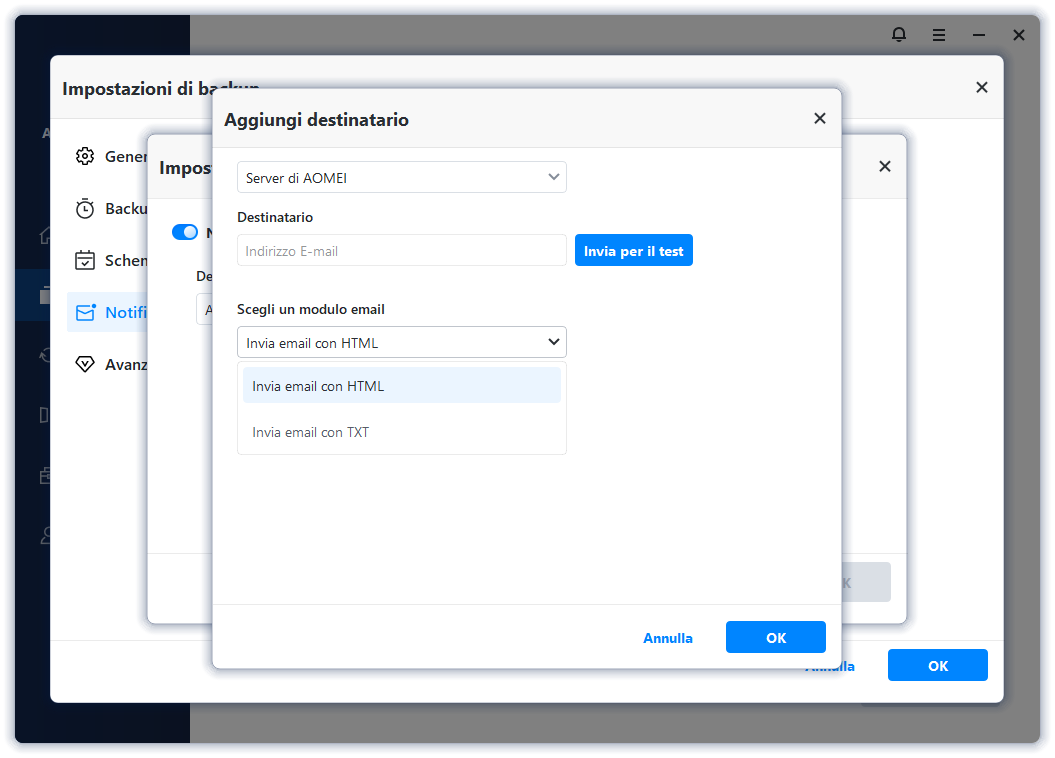
 Suggerimenti:
Suggerimenti:
-
Se usa gratis edizione,sceglie solo HotMail o GMail. Per altri edizioni, poui usare quattro SMTP servizi: HotMail, GMail, AOMEI server o Custom server.
-
Tutte le Notifiche condizioni per mandare email notifiche sono scegliete in impostazioni di notifica da predefinita. Qiundi tu riceverà un rapporto se l'operazione è completato con successo o non.
-
Per verificare Se le impostazioni sono corrette o meno. AOMEI Backupper invierà un messaggio del tuo mailbox quando clic “Invia per test”.
Per abilitare la notifica email per l'attività di backup:
1. Abilitare notifica via email durante crea dell'attività di backup, puoi controllare "Abilita notifica via email" in "Generale" delle "Opzioni backup" nella pagina Backup.
2. Abilita notifica via email per L'attività di backup esistente nella schermata Base, clic “Avanzato” dell'attività, seleziona “Modifica Backup”, e poi segna “Abilita notifica email”.